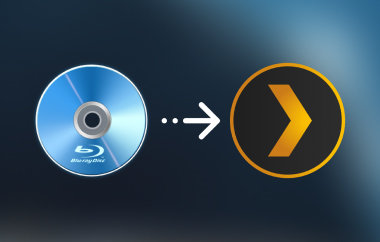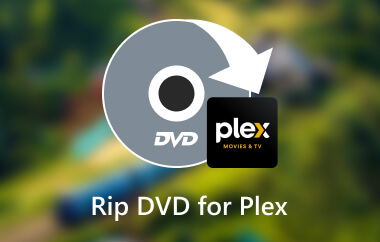Understøtter Plex MKV filer? Forestil dig, at du har set en MKV-filmfil, men den buffer hele tiden. MKV-filer er forståeligt nok et af de mest vanedannende anvendte formater, fordi de bevarer videokvaliteten effektivt. Alligevel fungerer disse filer dårligt på Plex, da codecs og formater begrænser platformen. Nogle programmer. Så lad os komme i gang; fra hvorfor MKV arbejder med PLEX til hvordan man konverterer MKV til PLEX, vil vi gennemgå de bedste metoder til at undgå problemer ved streaming af billeder og lyd.
Del 1. Understøtter Plex MKV
Plex tillader, at MKV-filer bruges, men meget mere skånsomt. MKV-beholdere kan kun afspilles direkte i Plex, forudsat at video- og lydcodecs inde i har understøttede codecs; alle andre ikke-understøttede codecs og funktioner som bløde undertekster kan være kritiske og hårde for serverressourcerne. NAS-systemer kunne være stærkere, når det kommer til omkodning.
MKV-fil-codecs til video og lyd, der understøttes af Plex Direct-afspilning, er opsummeret i følgende tabel:
| Understøttede video-codecs | Understøttede lyd-codecs |
| H.264 | AAC |
| HEVC (H.265) | AC3 |
| MPEG4 | ALAC |
| msmpeg4v2 | E-AC3 |
| msmpeg4v3 | FLAC |
| VC1 | MP3 |
| VP9 | |
| WMV3 |
Flere grunde til, at MKV ikke afspilles på Plex
Når du støder på sådanne situationer, hvor Windows MKV-filer ikke er i stand til at afspille på Plex, inkluderer faktorer, der kan være ansvarlige:
1. Inkompatibilitet: Selvom MKV er et containerformat, der omslutter forskellige lyd- og videocodecs, skal filen omkodes, hvis nogen af MKV-codecs, såsom DTS, TrueHD eller MPEG2, ikke understøttes af Plex. For eksempel ved sammenligning af MPEG2 vs. MPEG4, MPEG4 foretrækkes ofte til Plex-streaming på grund af dens avancerede komprimering, hvilket giver mulighed for afspilning af høj kvalitet med mindre båndbredde, i modsætning til MPEG2, som kræver flere data, hvilket potentielt kan føre til buffer- eller afspilningsproblemer på mindre kraftfulde enheder.
2. Omkodning efterspørgsel: Mange enheder kan dog have brug for flere funktioner til omkodning. Hvis ikke-understøttede codecs er tilgængelige, vil der ikke være andet valg end at omkode mkv-filer til understøttede formater. Omkodning er dog meget ressourcebelastende for en server. NAS-servere med begrænset processorkraft evner muligvis ikke at lette high-definition-transkodning, hvilket giver anledning til afspilningskomplikationer.
3. Direkte afspilning understøtter ikke undertekster: Undertekstning udføres i forskellige formater, såsom bløde undertekster, som fremmer omkodning, fordi direkte afspilning ikke inkorporerer det i Plex Media. Hvis lokale servere har lav strømforsyning, kan sådanne aktiviteter resultere i buffering og manglende afspilning af MKV-filen.
4. Bitrate filer: Med en høj bitrate kan du forvente at uploade og downloade en masse masse information. Hvis du har et MKV-filformat med høj bitrate, er chancerne for, at det overgår, hvad hardwaren eller netværket kan tilbyde, hvilket kun resulterer i et væld af buffering i Plex.
5. Båndbreddebegrænsninger: Med hensyn til streaming gennem et lokalt netværk kan MKV-filer med HD-video eller scener kodet med tunge codecs have behov for større båndbredde end hvad der er gennemtrængeligt; derfor vil afspilning på Plex stoppe eller kun gyse.
6. Gammel version af Plex: Der er sådanne sjældne øjeblikke, hvor en af filtyperne mangler. Codecs kan være inkompatible med Plex III, og sådanne problemer kan løses ved at opgradere dem og tjekke tilgængelige opdateringer.
Del 2. Sådan rettes Plex MKV-supportproblemet
AVAide Video Converter er en passende mulighed for at løse de mangler, der er forbundet med MKV-support i Plex. Dette alt-i-et-program lader dig hurtigt konvertere MKV-filer til alle de nødvendige Plex-formater uden nogen reduktion i kvaliteten, der ville forstyrre afspilningsenhederne. AVAide Video Converter understøtter 1080p/4K og mere videoopløsning og bibeholder videokvaliteten under genkodningsprocessen for yderligere outputformater.
- Processer i denne software, selv for batchkonverteringer, er 30 gange hurtigere på grund af implementeringen af sofistikeret hardwareacceleration.
- Kvaliteten er urokkelig, inklusiv videoopløsning og klarhed på 1080p, 4K eller højere, uden nedgradering af kvaliteten.
- Brug om nødvendigt disse værktøjer til at trimme, beskære, rotere og forbedre dine videoklip, før du konverterer dem.
- Importer MKV-filer og konverter dem til Plex-kompatible formater som MP4, AVI eller MOV, inklusive MKV til AVI let.
Trin 1Begynd med at få AVAide Video Converter, installer softwaren på enten Windows- eller Mac-operativsystemer og kør den.
Trin 2Det næste trin involverer at klikke på Tilføj filer knappen for at inkorporere din MKV-fil og markere den som sådan.
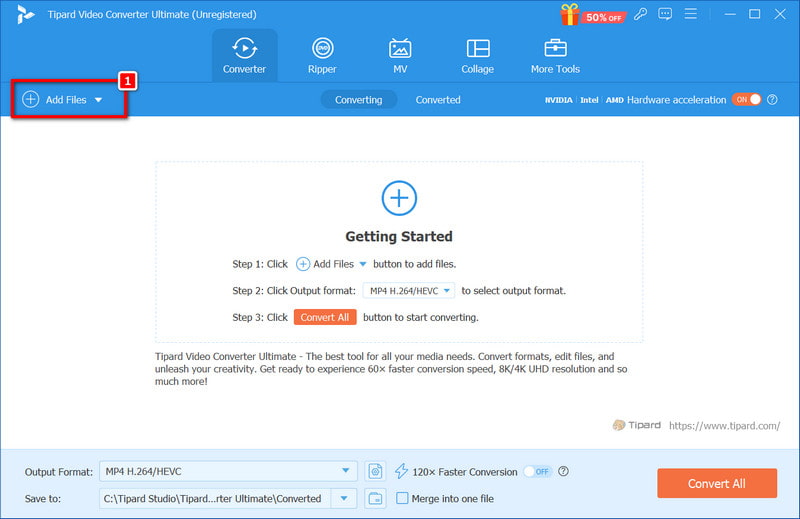
Trin 3Vælg derefter Profil mulighed og derefter Video fanen for at ændre formater til valgbare formater, inklusive MP4, som tilladt af Plex-systemet.
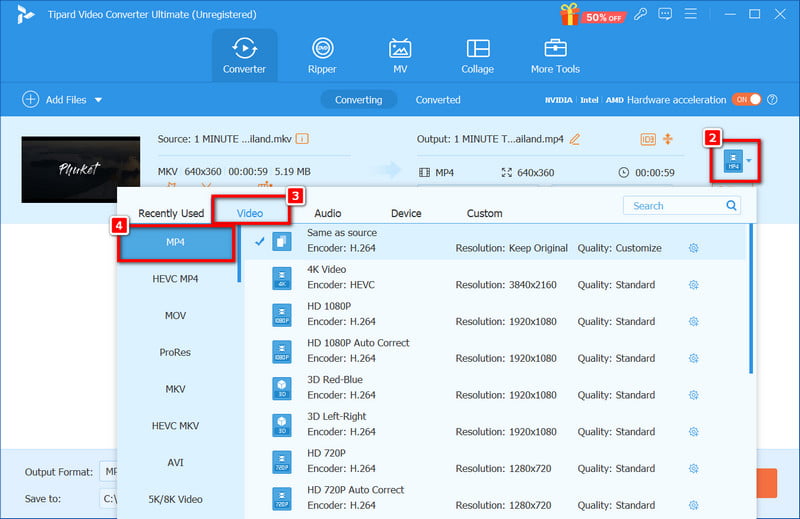
Trin 4Når du er færdig, klik Konverter alle for at starte konverteringsprocessen af MKV-filen. Applikationen vil gengive videoen på en sådan måde, at dens kvalitet bevares.
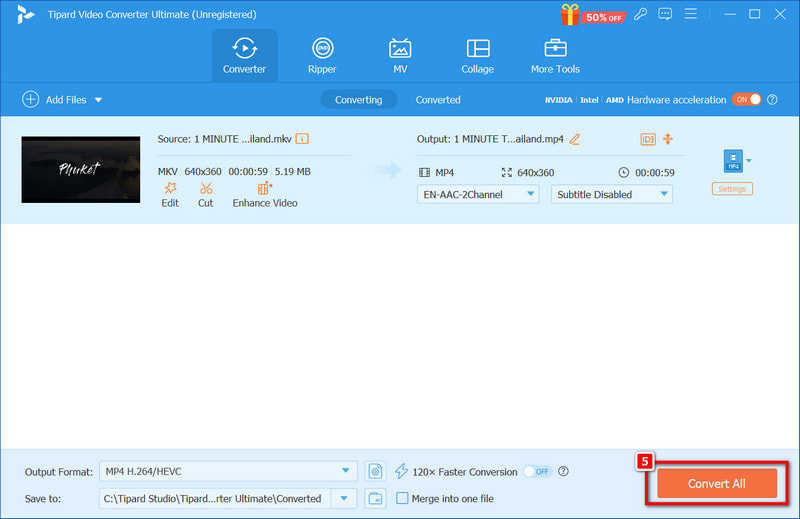
Trin 5Når den er konverteret, skal du uploade filen til Plex for jævn afspilning på tværs af dine enheder.
Del 3. Sådan spiller du MKV på Plex efter konvertering
Hvis du vil bruge MKV-filer på Plex efter konverteringen, skal du sørge for, at filerne er i et kompatibelt format med Plex for at undgå problemer i afspilningen. Streaming af MKV'erne gennem Plex efter konvertering til understøttede formater som MP4 eller AVI er relativt let. Denne enkle vejledning bør følges trin for trin for at hjælpe dig med at begynde at afspille dine filer efter konvertering på Plex.

Procedure:
Trin 1Besøg Plex-webstedet og log ind for at få adgang til din Plex Media Server.
Trin 2Hvis du ikke har gjort det, skal du downloade Plex-klienten på din computer. Det er her, du skal administrere og streame mediefiler, fordi Plex-klienten er blevet installeret.
Trin 3Lav en ny mappe eller partition på din lagerenhed, der kun indeholder de konverterede MKV-filer. Læg de konverterede filer i den mappe, og medtag derefter mappen i dit Plex-bibliotek. Filer placeret på denne placering vil automatisk blive søgt og hentet af Plex.
Trin 4Log ind på din Plex-konto ved hjælp af en hvilken som helst kompatibel enhed, når du har gjort dette og ombygget dit Plex-bibliotek. Dette giver dig mulighed for at nyde biblioteksadgang og tillader streaming og afspilning af konverterede MKV-filer på Plex uden forstyrrelser.
Alligevel, hvis Plex genkender ikke MKV-filer, kan du altid løse problemet. For at kende begrænsningerne ved Plex i at spille MKV og konvertere dine filer med et værktøj som AVAide Video Converter, kan du undgå afspilningsproblemer. Ved at sikre, at dine filer opfylder Plex's codec-krav, kan du streame dine foretrukne MKV-videoer jævnt på alle dine enheder uden besvær.
Din komplette videoværktøjskasse, der understøtter 350+ formater til konvertering i tabsfri kvalitet.



 Sikker download
Sikker download